Acessório de Windows mais geek: o painel de entrada de matemática
Começando com o Windows 7, a Microsoft incluiu uma nova ferramenta chamada Math Input Panel, que é de longe o programa mais geek incluído no Windows por padrão. O antigo campeão costumava ser a Calculadora com seus modos Científico, Programador e Conversão .
Com o Math Input Panel, você pode escrever expressões matemáticas bem formadas e, depois, inseri-las em outros programas que suportam MathML ou Mathematical Markup Language .
Alguns programas que suportam o MathML são o OpenOffice, o LibreOffice, o Calligra Suite e o Microsoft Office. O navegador da web com o melhor suporte para o MathML é o Firefox. Todos os outros requerem um plugin ou não o suportam (Chrome). Portanto, não planeje incorporar o código MathML às suas páginas da web!
O Painel de Entrada de Matemática suporta muitas funções como matemática, matemática, matemática, matemática, conjuntos, geometria, probabilidade e estatística, etc.

A melhor maneira de usar o Painel de Entrada de Matemática é ter algum tipo de tablet ou bloco de escrita conectado ao seu computador. Tentar escrever uma equação com o mouse é uma experiência bastante frustrante. Os melhores blocos de escrita que usei no Windows são da Wacom, que existe há muito tempo.
Usando o painel de entrada de matemática
Agora vamos dar uma olhada rápida em como você pode usar o Painel de Entrada de Matemática. A maneira mais fácil de carregá-lo é clicando em Iniciar e digitando em Math . O primeiro resultado deve ser o painel de entrada de matemática.
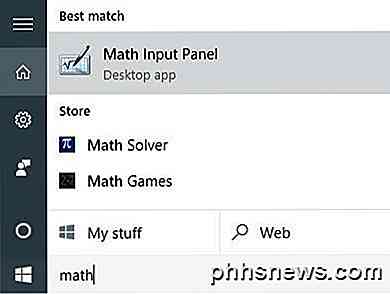
Quando você abrir o programa pela primeira vez, verá apenas uma tela em branco com um fundo de tipo de papel gráfico que diz Escreva matemática aqui . Se o tamanho da janela parecer pequeno demais, não se preocupe, pois a tela cresce automaticamente em altura e largura à medida que você se aproxima de qualquer borda específica, o que é bastante interessante.
Em segundo lugar, quando você começa a escrever uma equação, outra pequena janela aparece à direita da tela principal de entrada matemática. Estas são algumas ferramentas que você pode usar para apagar ou corrigir suas equações.
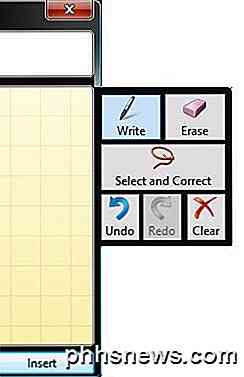
Agora apenas comece a escrever sua equação e não se preocupe se vir que a janela de visualização está mostrando algo diferente. Por exemplo, depois de escrever x =, a janela de visualização mostrava outra coisa. No entanto, uma vez que escrevi a letra a, percebi que deveria ser x = a .
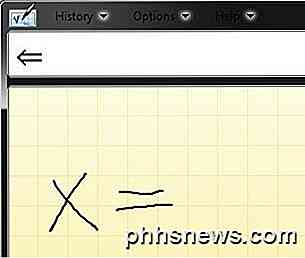
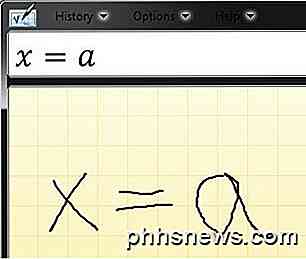
Depois de terminar de escrever sua equação, pode haver alguns itens que não foram reconhecidos corretamente pelo painel de entrada. Nestes casos, podemos usar as ferramentas corretas à direita. O melhor para começar é Select and Correct .
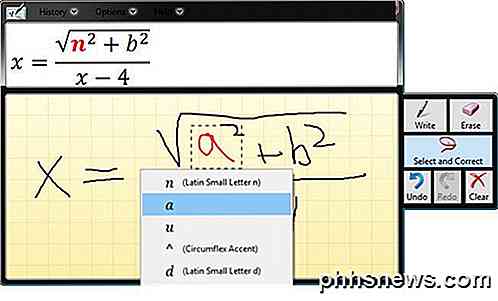
Como você pode ver acima, eu escrevi um horrível, que o programa reconheceu como um n . Para corrigi-lo, eu poderia apagar e reescrevê-lo, mas a opção mais fácil é clicar em Select and Correct, em seguida, clique na letra a para que fique destacada em vermelho e, em seguida, escolha a letra correta ou símbolo que eu quero. A segunda escolha na lista é o que eu quero.
Para apagar alguma coisa, basta clicar no botão Apagar e depois clicar e arrastar no painel de entrada para apagar o que quiser. Agora que você tem sua equação completa no painel de entrada, é hora de inseri-la em algum lugar útil.
Você pode fazer isso abrindo primeiro o programa no qual deseja inserir a equação. No meu exemplo, vou usar o Word, então vou abri-lo e mover meu cursor para o ponto em que quero inserir a equação.
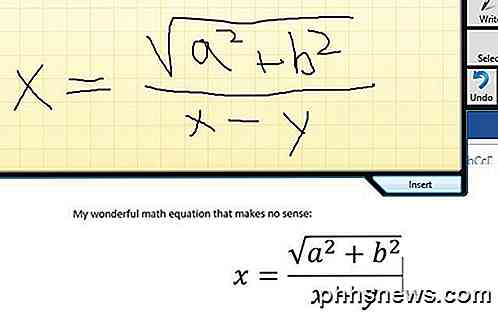
Em seguida, clique no botão Inserir e sua equação será descartada no documento. Observe que você pode ajustar o tamanho da fonte da equação simplesmente selecionando-a e aumentando ou diminuindo o tamanho da fonte.
Novamente, você sempre quer escrever toda a expressão matemática antes de começar a fazer as correções. Quanto mais expressões você escrever, mais provável será que o programa consiga descobrir o que você está tentando fazer. Se você tiver alguma dúvida, sinta-se à vontade para postar um comentário. Apreciar!

Como enviar e marcar fotos e fotos no FaceBook
Se você é um usuário do FaceBook, talvez tenha visto uma notificação quando alguém marcou uma foto sua e essa foto também aparece na sua Linha do tempo, se você a aprovar. Quando você faz o upload de uma foto para o Facebook, também pode marcar alguém para garantir que ela receba a notificação e seja muito fácil de fazer. No processo,

Como cortar um clipe de um vídeo em um iPhone ou iPad
Os iPhones e iPads oferecem uma maneira integrada de cortar clipes de vídeos e apará-los sem instalar nenhum dispositivo de terceiros apps. Isso é útil quando você deseja carregar ou compartilhar um vídeo, mas não o vídeo inteiro. Esse recurso é incorporado ao aplicativo Fotos da Apple. Apesar do nome, o aplicativo Fotos não contém apenas fotos.



